Des rapports font état d’un écran tactile qui ne répond pas ou qui répond lentement pour le téléphone de la série Samsung Galaxy S23. Cela peut être assez ennuyeux. Si vous rencontrez de tels problèmes d’écran tactile, ne paniquez pas.
Voici quelques solutions simples que vous pouvez essayer chez vous avant d’apporter votre téléphone à un centre de service.
Conseils pour réparer l’écran tactile lent et qui ne répond pas sur la série Samsung Galaxy S23
1. Redémarrez le téléphone
Si des problèmes logiciels mineurs causent des problèmes d’écran tactile, ils peuvent être résolus par un simple redémarrage ou un redémarrage. Suivez les étapes ci-dessous :
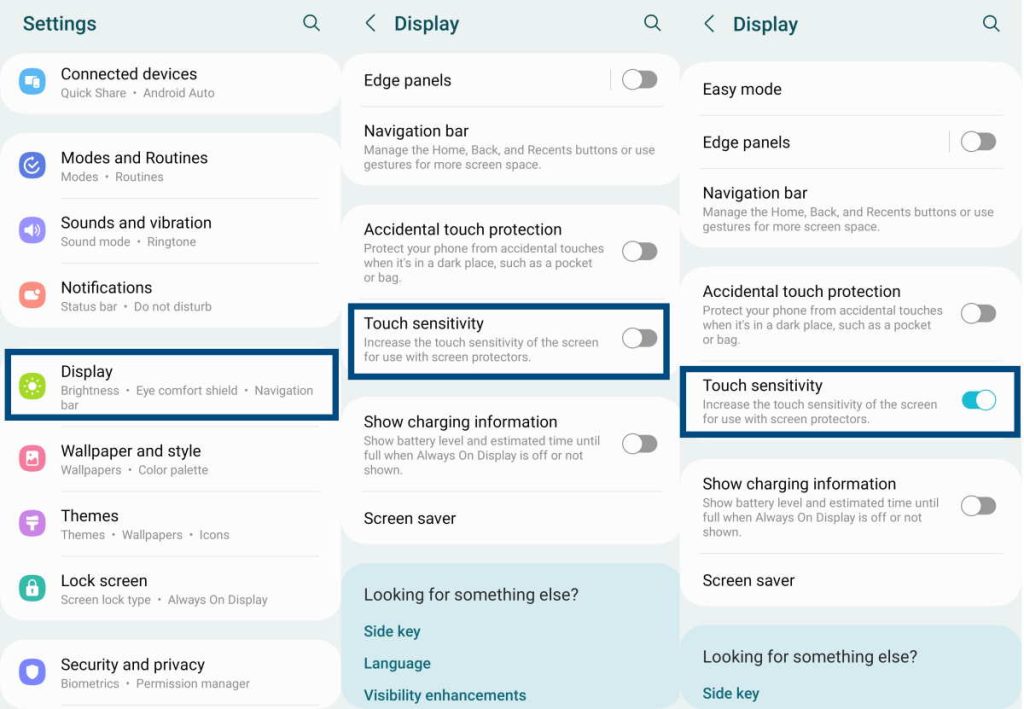 Appuyez simultanément sur les touches Alimentation et Volume bas et maintenez-les enfoncées. Lorsque l’invite Éteindre s’affiche, relâchez les boutons et appuyez sur Redémarrer.Appuyez à nouveau sur Redémarrer pour confirmer et attendez que le redémarrage soit terminé.
Appuyez simultanément sur les touches Alimentation et Volume bas et maintenez-les enfoncées. Lorsque l’invite Éteindre s’affiche, relâchez les boutons et appuyez sur Redémarrer.Appuyez à nouveau sur Redémarrer pour confirmer et attendez que le redémarrage soit terminé.
2. Vérifiez le protecteur d’écran
Qu’on le veuille ou non, les protecteurs d’écran en sont souvent la cause. Les protecteurs d’écran de mauvaise qualité peuvent réduire la sensibilité tactile de l’écran tactile de votre téléphone. Même la poussière et les taches sur votre protecteur d’écran peuvent poser problème.
Utilisez un chiffon propre et non pelucheux pour nettoyer le protecteur d’écran. Si cela ne résout pas le problème, retirez le protecteur d’écran et vérifiez l’écran tactile de votre téléphone. Si cela fonctionne, utilisez un protecteur d’écran de haute qualité.
3. Vérifiez la saleté/l’humidité sur l’écran
Si vous n’avez pas de protecteur d’écran, l’accumulation de saleté et d’humidité sur l’écran tactile de votre téléphone peut entraîner un dysfonctionnement des capteurs tactiles ou ne pas répondre aux touches.
Utilisez un chiffon humide non pelucheux pour nettoyer l’écran, puis utilisez un chiffon sec non pelucheux pour nettoyer à nouveau la surface de l’écran. Vous pouvez même utiliser des fluides chimiques spéciaux destinés au nettoyage de l’écran.
Maintenant, essayez d’utiliser votre téléphone normalement. Si la poussière, la saleté et la crasse sont à l’origine du problème, il devrait être résolu maintenant.
4. Augmenter la sensibilité tactile
Si la sensibilité tactile de l’écran tactile de votre téléphone a diminué après l’application d’un protecteur d’écran, l’augmentation de la sensibilité tactile résoudra le problème. Suivez les étapes ci-dessous :
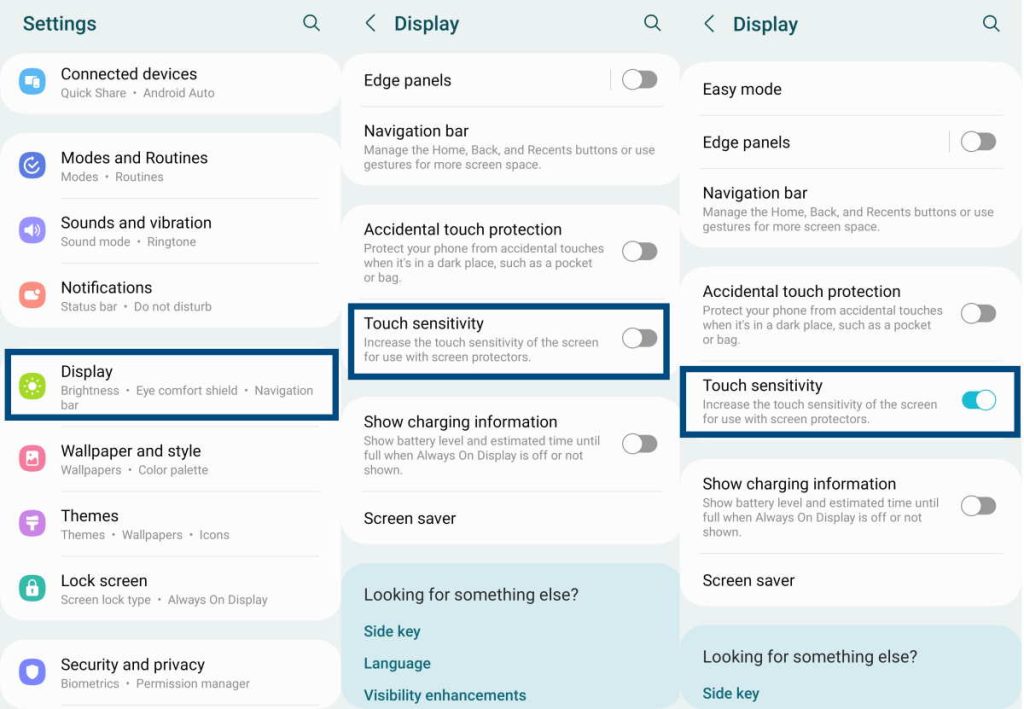 Allez dans Paramètres » Affichage » Sensibilité au toucher. Maintenant, utilisez l’interrupteur à bascule pour l’activer.
Allez dans Paramètres » Affichage » Sensibilité au toucher. Maintenant, utilisez l’interrupteur à bascule pour l’activer.
5. Activer la protection contre les contacts accidentels
L’un des nombreux problèmes des smartphones à écran tactile est le contact accidentel qui peut décrocher un appel, activer une application ou causer de nombreux autres problèmes. Si vous rencontrez ce problème, en particulier lorsque le téléphone est dans votre poche ou votre sac, vous pouvez activer la protection contre les contacts accidentels en procédant comme suit :
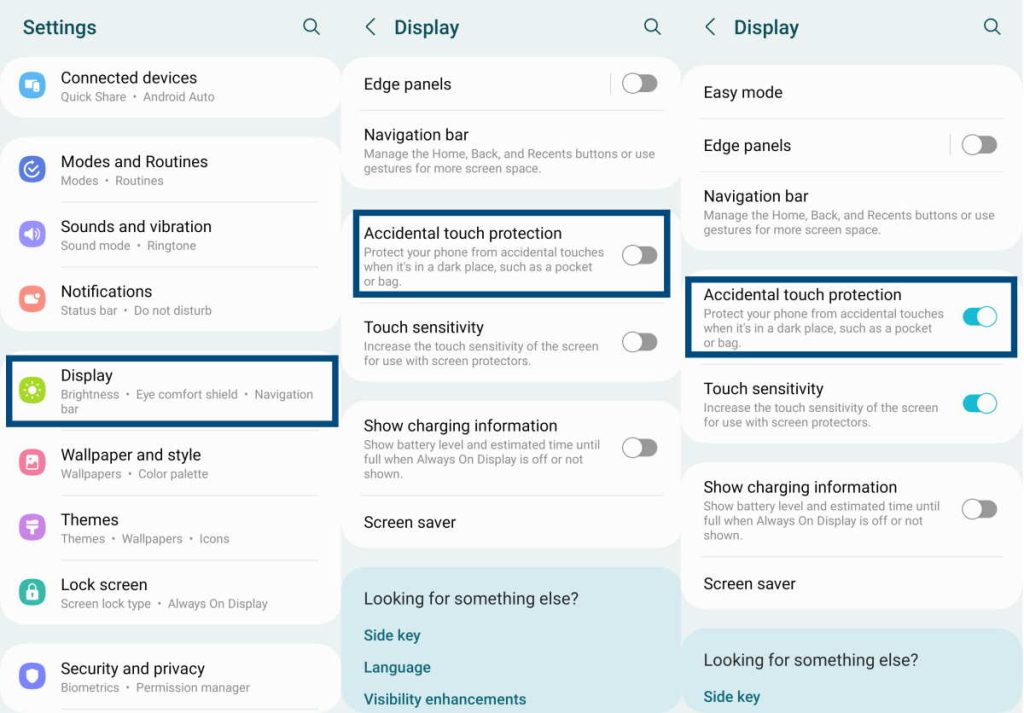
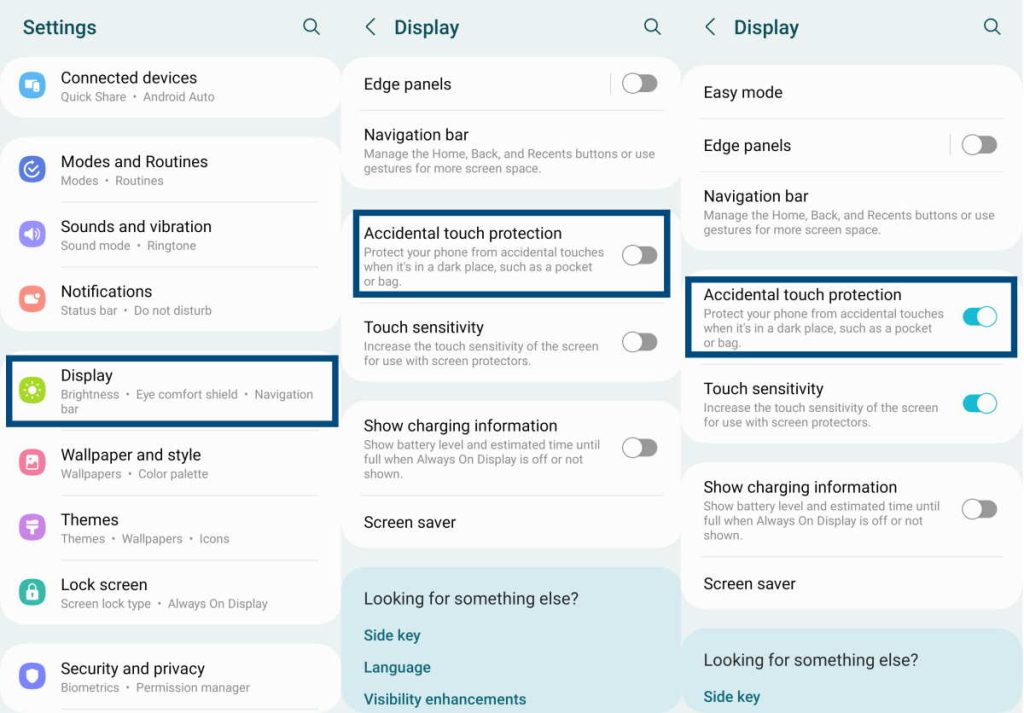 Naviguer vers Paramètres » Affichage » Protection contre les contacts accidentels. Utilisez l’interrupteur à bascule à côté et allumez-le.
Naviguer vers Paramètres » Affichage » Protection contre les contacts accidentels. Utilisez l’interrupteur à bascule à côté et allumez-le.
6. Ajuster la sensibilité des gestes
Les smartphones répondent à certains gestes tactiles prédéfinis. Cependant, si la sensibilité des gestes est trop faible ou trop élevée, vos gestes tactiles peuvent ne pas fonctionner. Le simple fait de régler la sensibilité des gestes résoudra ce problème. Voici comment procéder :
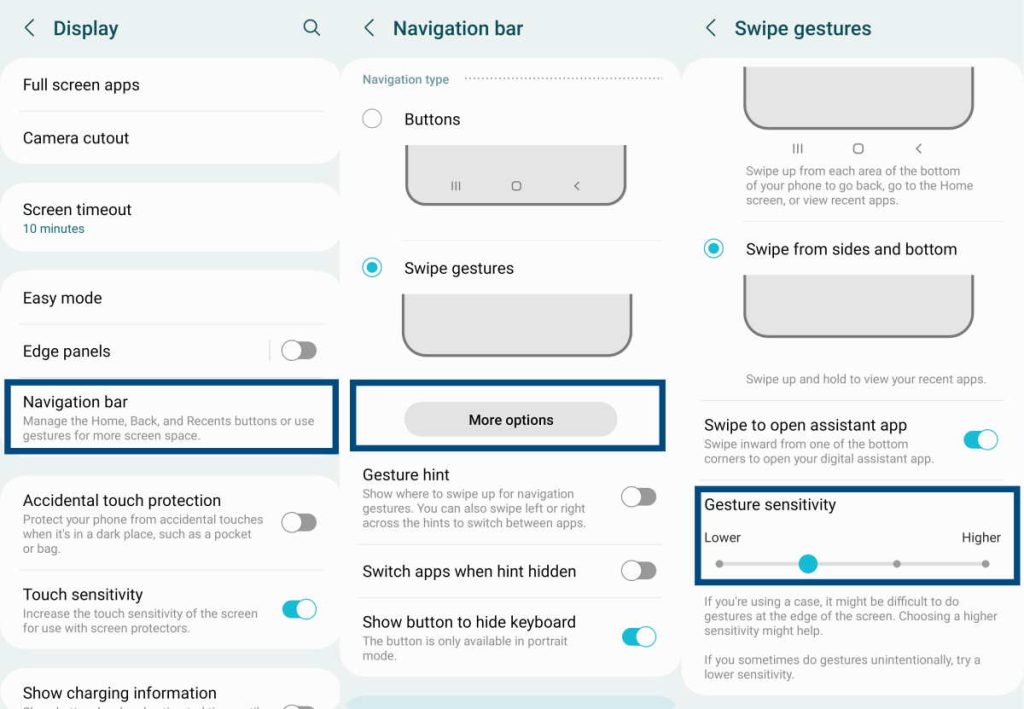
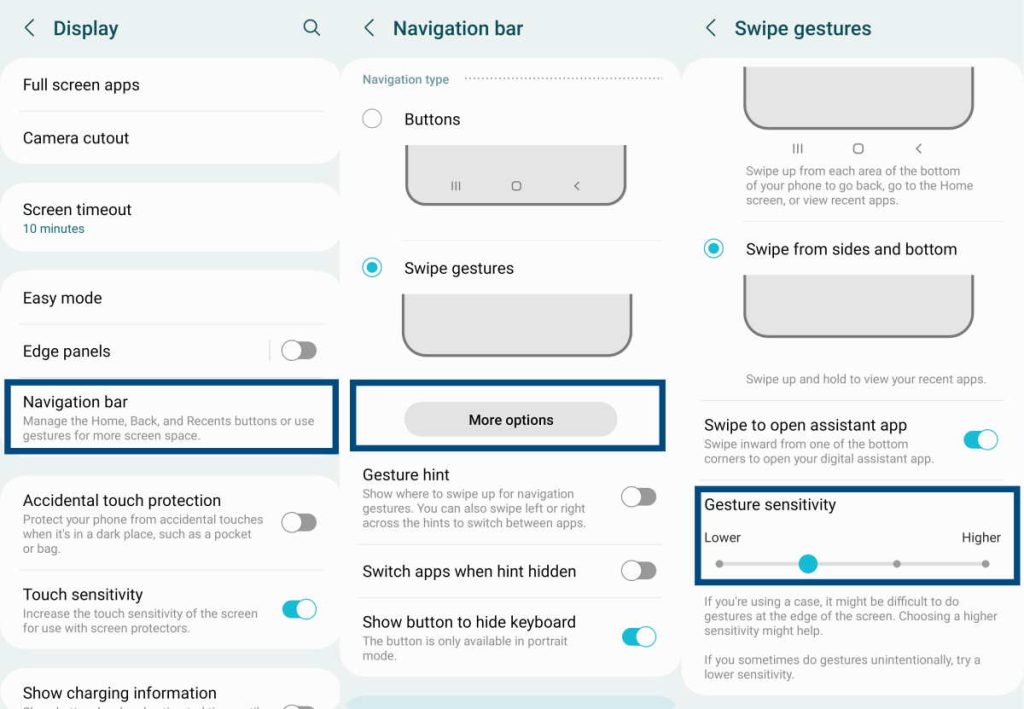 Allez dans Paramètres » Affichage » Barre de navigation.Sur la page de la barre de navigation, les gestes de balayage seront présélectionnés. Appuyez sur Plus d’options en dessous pour révéler la Sensibilité des gestesMaintenant, utilisez le curseur pour régler la sensibilité des gestes jusqu’à ce que vous soyez satisfait.
Allez dans Paramètres » Affichage » Barre de navigation.Sur la page de la barre de navigation, les gestes de balayage seront présélectionnés. Appuyez sur Plus d’options en dessous pour révéler la Sensibilité des gestesMaintenant, utilisez le curseur pour régler la sensibilité des gestes jusqu’à ce que vous soyez satisfait.
7. Réinitialiser tous les paramètres
La réinitialisation de tous les paramètres de votre Galaxy S23/S23+/S23 Ultra effacera les sonneries, le son et les paramètres d’affichage ainsi que les paramètres réseau et les ramènera à la valeur d’origine.
Cela ne supprimera pas vos données personnelles. La réinitialisation du téléphone peut résoudre des problèmes mineurs de logiciel et de cache pouvant entraîner des problèmes d’écran tactile. Voici les étapes à suivre :
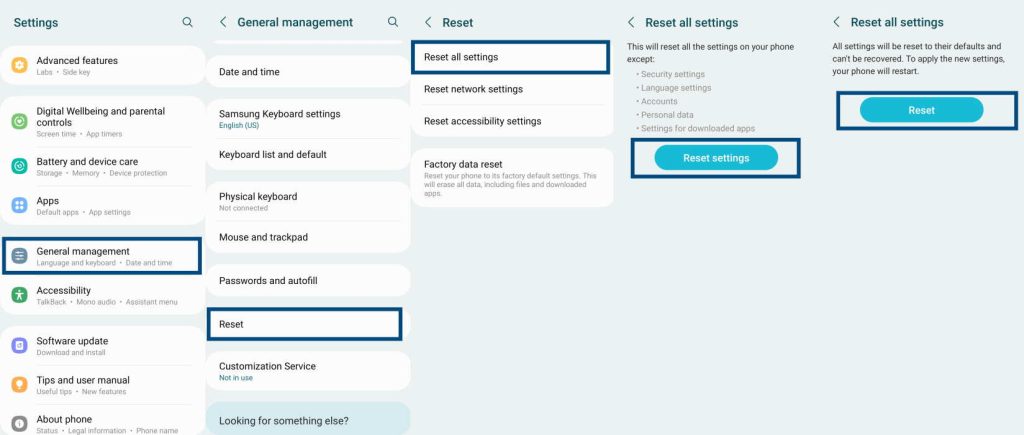 Naviguez vers Paramètres » Gestion générale » Réinitialiser. Appuyez maintenant sur Réinitialiser tous les paramètres puis appuyez sur Réinitialiser les paramètres. Si le téléphone demande un code PIN, un mot de passe ou un schéma, fournissez-le, puis appuyez sur Réinitialiser pour confirmer.
Naviguez vers Paramètres » Gestion générale » Réinitialiser. Appuyez maintenant sur Réinitialiser tous les paramètres puis appuyez sur Réinitialiser les paramètres. Si le téléphone demande un code PIN, un mot de passe ou un schéma, fournissez-le, puis appuyez sur Réinitialiser pour confirmer.
8. Recherchez les mauvaises applications
Les applications infectées, corrompues ou mal codées peuvent causer des problèmes d’écran tactile. La suppression de l’application peut résoudre le problème. Suivez les étapes ci-dessous :
Appuyez simultanément sur la touche d’alimentation et la touche Volume bas jusqu’à ce que l’invite de mise hors tension s’affiche. Relâchez les touches, puis appuyez longuement l’icône Éteindre, puis appuyez sur Mode sans échec.Après le redémarrage du téléphone en Mode sans échec, appuyez sur l’application qui, selon vous, est à l’origine du problème, puis désinstallez-la.Redémarrez votre téléphone et vérifier. Si le problème persiste, répétez le processus et supprimez une autre application qui, selon vous, peut être le coupable. Continuez à répéter le processus jusqu’à ce que vous éliminiez l’application problématique.
9. Mettre à jour le logiciel
Si un problème dans le système d’exploitation cause des problèmes d’écran tactile, il peut être résolu en mettant à jour le système d’exploitation. Cependant, cela n’est possible que lorsqu’une mise à jour est disponible. Suivez les étapes ci-dessous :
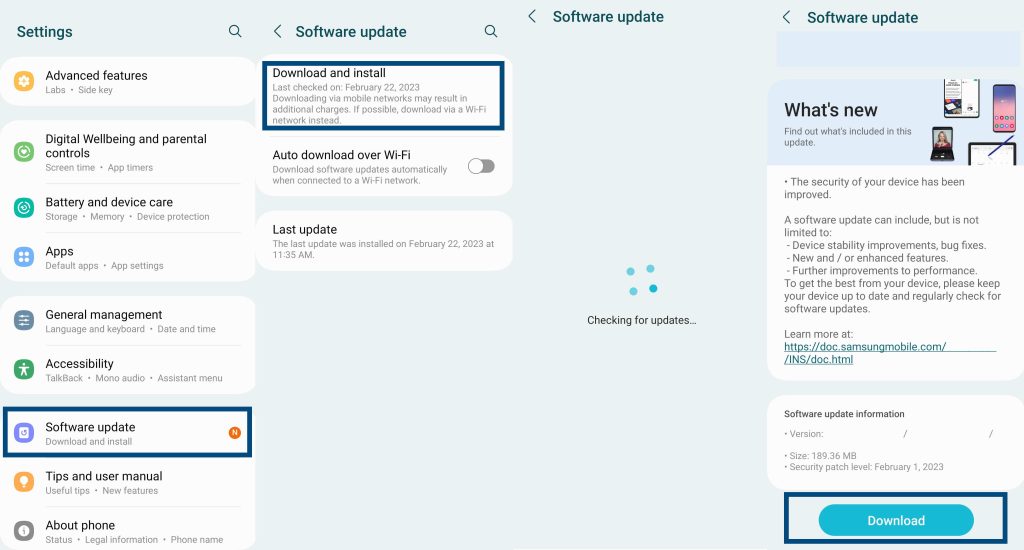
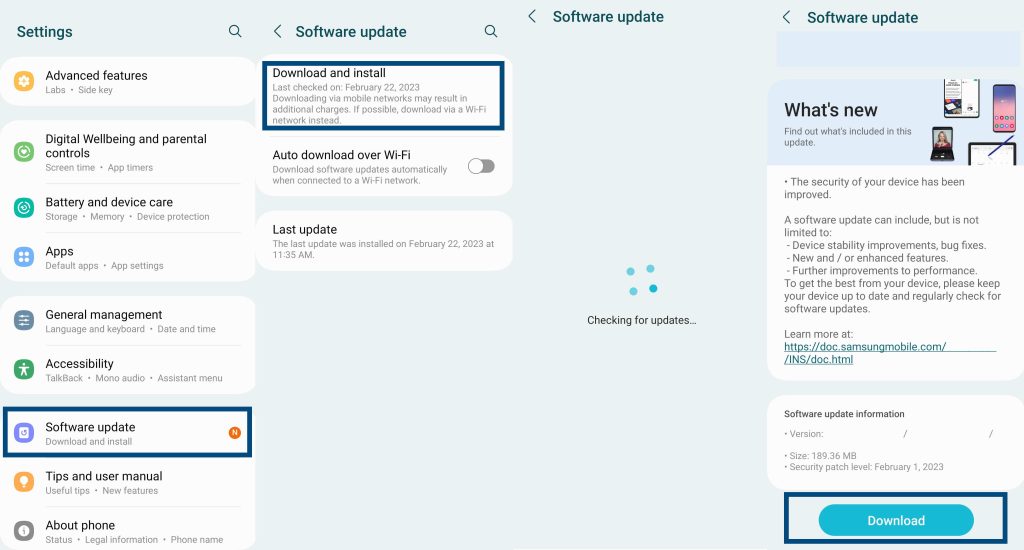 Accédez à Paramètres » Mise à jour logicielle » Télécharger et installer.Si de nouvelles mises à jour sont disponibles, appuyez sur Télécharger. Une fois le téléchargement disponible, vous verrez un avis pour l’installer. Appuyez sur Installer la mise à jour. Votre téléphone s’éteindra puis se rallumera. Vous verrez un écran montrant l’installation en cours. Attendez la fin, puis appuyez sur OK.
Accédez à Paramètres » Mise à jour logicielle » Télécharger et installer.Si de nouvelles mises à jour sont disponibles, appuyez sur Télécharger. Une fois le téléchargement disponible, vous verrez un avis pour l’installer. Appuyez sur Installer la mise à jour. Votre téléphone s’éteindra puis se rallumera. Vous verrez un écran montrant l’installation en cours. Attendez la fin, puis appuyez sur OK.
10. Effacer le cache système
Des fichiers de cache corrompus dans la partition de cache système peuvent causer des problèmes d’écran tactile. Suivez les étapes ci-dessous pour vider le cache système :
Appuyez simultanément sur les touches Alimentation et Volume bas et appuyez sur Éteindre lorsque l’invite apparaît. Attendez que l’appareil s’éteigne. Connectez le téléphone au PC à l’aide d’un câble USB. Attendez que l’icône de charge apparaisse.Appuyez simultanément sur les touches Augmenter le volume et Alimentation jusqu’à ce que vous voyiez le logo Samsung, puis le logo Galaxy. Relâchez les touches et attendez que le téléphone démarre en mode de récupération. Utilisez les touches de volume pour naviguer et mettre en surbrillance l’option”Wipe Cache Partition“. Appuyez maintenant sur la touche Marche/Arrêt ou sur la touche latérale. Sélectionnez Oui à l’aide des touches de volume puis confirmez en appuyant sur la Touche d’alimentation. Attendez que le processus d’effacement de la partition de cache soit terminé. Vous verrez l’avis”Cache Wipe Complete“en bas de l’écran. Redémarrez le téléphone normalement et débranchez le câble USB lorsque vous voyez le logo Samsung.
Votre écran tactile devrait maintenant fonctionner normalement.
11. Réinitialisation d’usine
Si aucune des méthodes ne fonctionne, effectuer une réinitialisation d’usine restaurera votre téléphone à l’état d’origine dans lequel il a été expédié. Cependant, vous perdrez toutes les données, mais le problème de l’écran tactile peut être résolu. Suivez les étapes, mais avant de commencer, sauvegardez vos données :
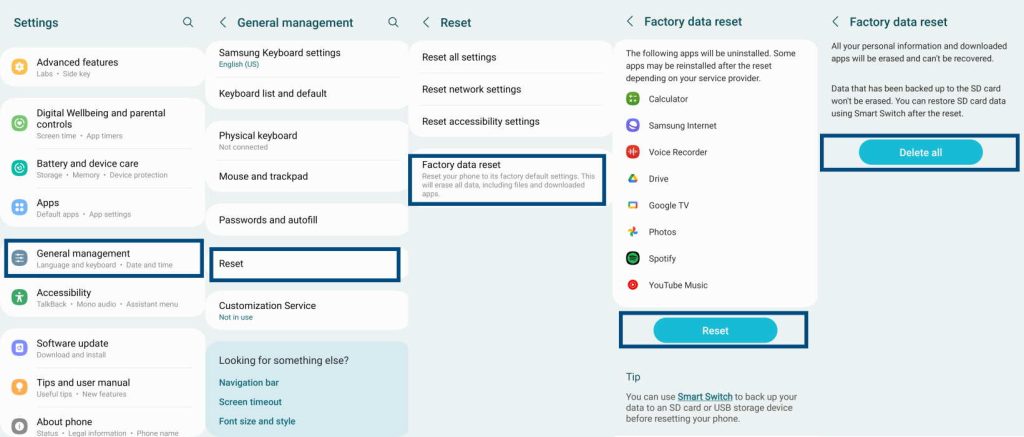
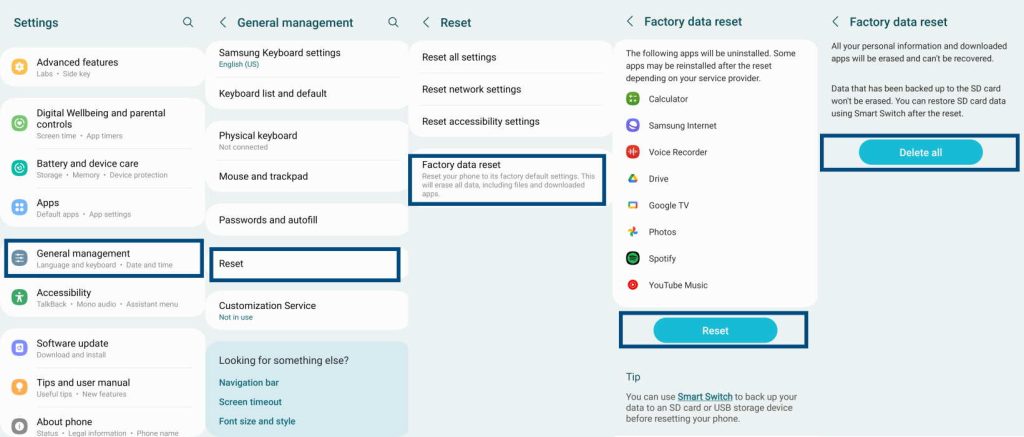 Accédez à Paramètres » Gestion générale » Réinitialiser. Appuyez sur Réinitialisation des données d’usine. strong> puis appuyez sur RéinitialiserFournir PIN, Mot de passe ou Modèle si demandé.Appuyez sur Supprimer tout.Attendez que le téléphone termine la processus et redémarrez.
Accédez à Paramètres » Gestion générale » Réinitialiser. Appuyez sur Réinitialisation des données d’usine. strong> puis appuyez sur RéinitialiserFournir PIN, Mot de passe ou Modèle si demandé.Appuyez sur Supprimer tout.Attendez que le téléphone termine la processus et redémarrez.
Si le problème persiste même après une réinitialisation d’usine, rendez-vous dans un centre de service Samsung pour un examen professionnel.